Рисуем красивые реалистичные облака в Фотошоп / Creativo.one
Что вы будете создавать
Вы тоже порой любуетесь невероятной красотой неба? В этом уроке я расскажу вам, как нарисовать красивые, реалистичные облака при помощи Adobe Photoshop.
Я научу вас создавать кучевые, перистые и грозовые облака с помощью различных кистей. В процессе я расскажу о моих любимых инструментах и техниках для создания невероятных, реалистичных эффектов.
Ищите изображения-источники? Вот эти рисунки, например, были вдохновлены удивительными подборками облаков Envato. Здесь вы можете поискать качественные стоковые изображения.
Скачать архив с материалами к уроку
Примечание: Автор использовал платные материалы. В архиве вы найдёте альтернативный вариант изображений для выполнения урока.
Как работать почти с любым изображением облаков
Многие люди против того, чтобы пользоваться изображениями-источниками из-за опасений, что подобный подход приведет к лени.
Нам совершенно точно необходимо понимать, что мы видим!
Большинство из того, что мы рисуем, имитирует уже существующие объекты. И для этого урока важно понимать, что в вашем рисунке вы можете сымитировать общую атмосферу или композицию любой фотографии. Постарайтесь воссоздать какие-то особенные моменты, которые вы также можете изменить для создания какого-то своего эффекта.
Я буду пользоваться несколькими стоковыми изображениями с Envato Elements. Вы также можете поискать собственные источники, если чувствуете такую необходимость.
Я не слишком опиралась на первое изображение, в то время, как другие два помогли мне создать разные цветовые схемы и схемы освещения. Это еще одна причина держать стоки изображений «под рукой».
Организуйте рабочее место
Теперь вам нужно организовать свое рабочее место так, чтобы вам удобно было смотреть на источник.
Нажмите Window > Arrange > 2-Up Vertical (Окно > Упорядочить > 2 вверх, по вертикали).
Такое решение весьма удобно, если вы предпочитаете держать источник в отдельном файле: оно поможет вам лучше изучить фото на предмет реалистичных деталей.
А теперь давайте рисовать!
1. Как нарисовать обычное кучевое облако
Шаг 1
Давайте начнем с фона!
В Photoshop создайте новый документ размером 900 на 450 пикселей и разрешением 300 пикселей на дюйм. Небольшие документы хорошо подходят для практики.
Кликните на фоновом слое, чтобы создать новый. Затем добавьте стиль слоя Gradient Overlay (Наложение градиента, тип — линейный) небесно-голубого цвета (используя следующие оттенки: #b3d0dd, #90dcff и #68c1f0) со следующими настройками:
Примечание переводчика: на скриншоте настойки стиля слоя: Режим наложения — Нормальный, Непрозрачность — 100%, флажок в графе Выровнять по слою, Угол — 95 градусов, Масштаб — 81%.![]()
Вот что получится:
Для выполнения следующих шагов вам понадобится графический планшет.
Затем, при помощи большой круглой мягкой кисти нарисуйте мягкую синюю точку (цвета #3a6997) — это будет тень, и на ее фоне облако будет хорошо выделяться.
Шаг 2
На новом слое:
При помощи жесткой круглой кисти (100%-ная Hardness (жесткость) и Opacity (непрозрачность)) нарисуйте форму облака цветом #adb7c0. Начните с простой формы, прежде чем переходить к более сложным.
Начните расставлять на облаке легкие тени.
Сделайте новый слой обтравочной маской к оригинальному слою и измените его режим наложения на Multiply (Умножение). Используйте тот же цвет, что и раньше, чтобы нарисовать тени на облаке, а обтравочная маска поможет удерживать тени там, где нужно.
Начните рисовать кистью со 100%-ыми жесткостью и непрозрачностью, а затем постепенно понижайте оба значения по мере того, как вы будете смягчать тень.
Примечание переводчика: Названия слоев на скриншоте сверху вниз: (слой-обтравочная маска) 0% Жесткость, (слой-обтравочная маска) 100% Жесткость, облако, тень, Слой 0 (фоновый слой со стилем слоя Наложение градиента)
Шаг 3
Создайте основную текстуру.
Используя кисти из ранее приведенного набора, нарисуйте на облаке легкие изогнутые вершины. Пользуйтесь белым и светло-серым (#94a8bc) цветами, чтобы сразу начать создавать световую схему.
Примечание переводчика: автор использует кисти «Влажная гуашь» и «Быстрые мазки Акрилом» из предложенного ей набора размером 80 и 175 пикселей соответственно.
Добавьте немного синего цвета с фона, а затем объедините слои-обтравочные маски и оригинальную форму облака.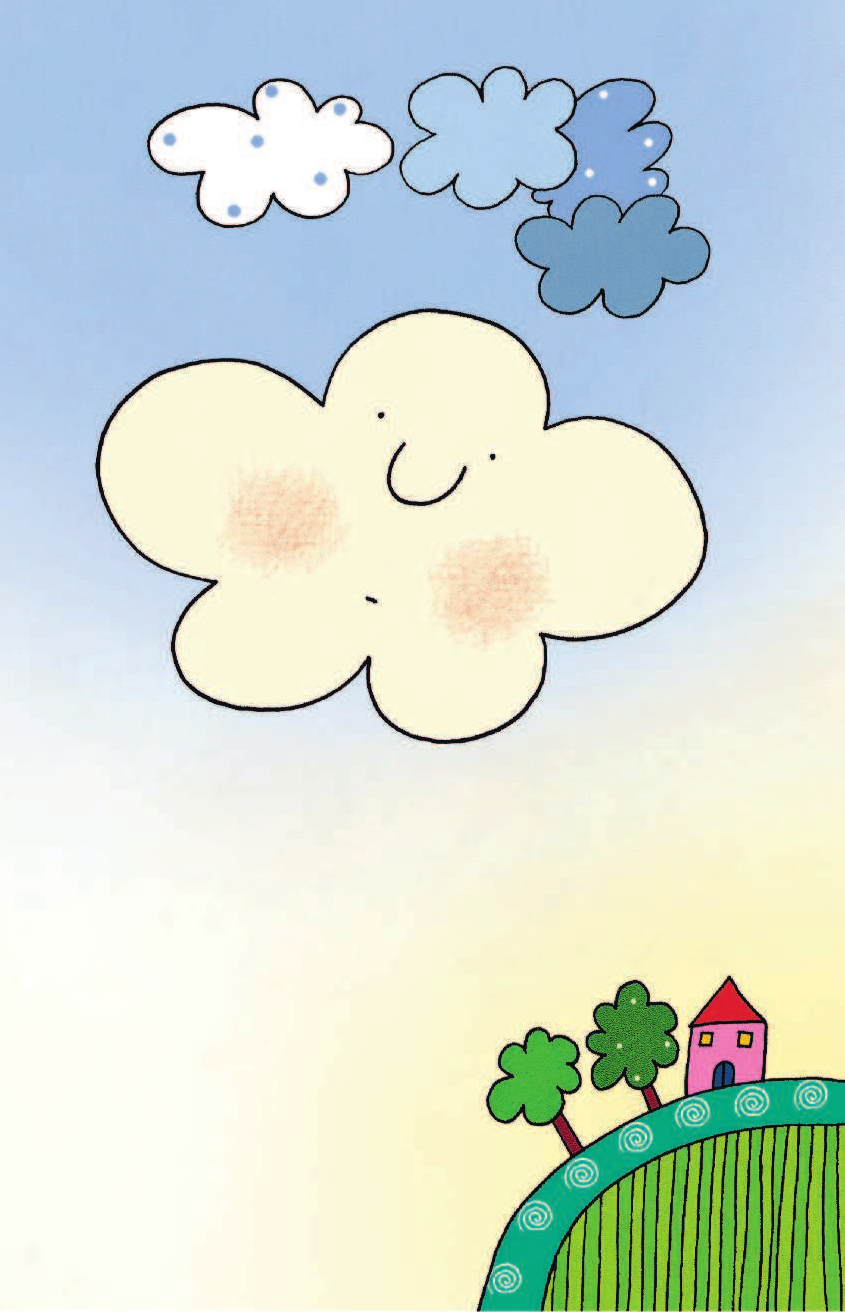
Я использовала кисти Fast Acrylic (Быстрый акрил) и Wet Gouache (Влажная гуашь) в этом шаге.
Слегка сотрите жесткие края при помощи инструмента Eraser (Ластик) (E) с 20-40%-ой непрозрачностью.
Шаг 4
Теперь, когда у нас есть хорошая основа, мы можем двигаться дальше!
Как и ранее, начните рисовать больше теней на облаке. Увеличьте масштаб рисунка до 200%, чтобы нарисовать линии текстуры, это придаст дополнительную глубину. Проверьте, чтобы была включена опция
Переключитесь на жесткую круглую кисть с регуляцией непрозрачности при помощи нажима из стандартного набора кистей. С ее помощью проработайте небольшие участки, где облако сливается с небом.
У облаков есть «карманы» света и тени (см. ниже), так что в дальнейшем планируйте области, где вы хотите создать глубину и движение. Добавьте немного серых вкраплений для реалистичного перехода.
Шаг 5
Позвольте облаку развиваться естественным образом. Периодически возвращайтесь к источникам, но не позволяйте им отвлекать вас.
При помощи круглой мягкой кисти с непрозрачностью 0% окружите облако мягким туманом.
Шаг 6
Давайте отрегулируем цвета при помощи корректирующих слоев.
Для начала, добавьте новый корректирующий слой Gradient Map (карта градиента) светло-синего цвета (#c6cbd4 и #b4cbdc), измените режим наложения на Color Burn (Затемнение основы).
Создайте новый корректирующий слой Levels (Уровни) с настройками, как на скриншоте ниже.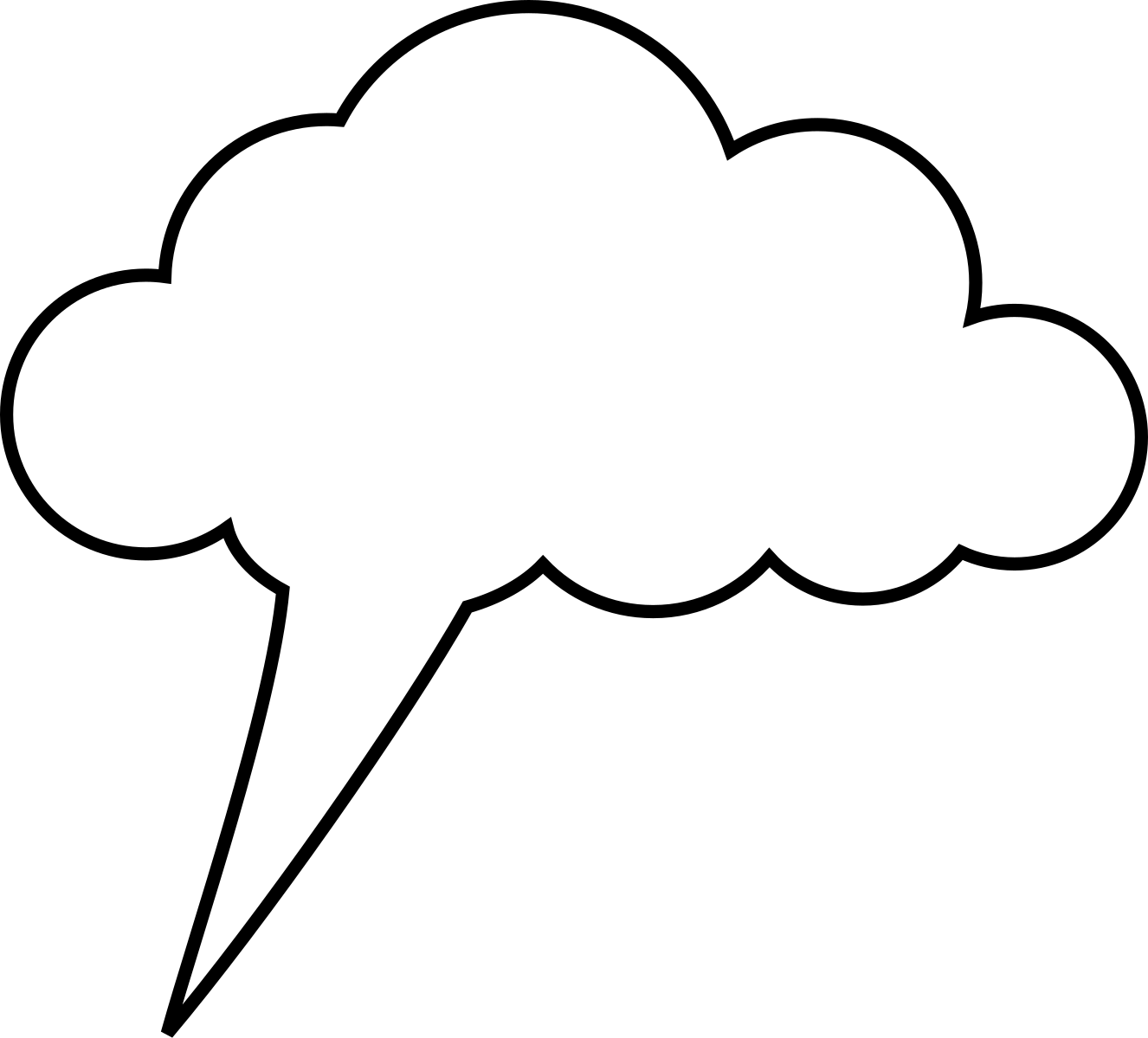 Это добавит четкости, которая необходима для данного образа.
Это добавит четкости, которая необходима для данного образа.
Шаг 7
Теперь, когда мы достигли необходимой интенсивности, мы можем перейти к рисованию деталей. Для начала, давайте уравновесим небо.
Быстрый способ нарисовать небо — это просто воспользоваться новым слоем. На нем мягкой круглой кистью рисуйте светлым синим цветом.
Постоянно меняйте непрозрачность, и не переживайте, если выглядит неаккуратно!
Мягкая кисть больше подходит для перистых облаков, а вот жесткий край поможет подчеркнуть детали.
Продолжайте работать над фоном, добавляя маленькие облака где-то вдалеке. Создайте ощущение глубины, нарисовав клубы тумана вокруг облака.
Шаг 8
Теперь, когда у нас получились нужные цвета, мы можем сосредоточиться над последними штрихами.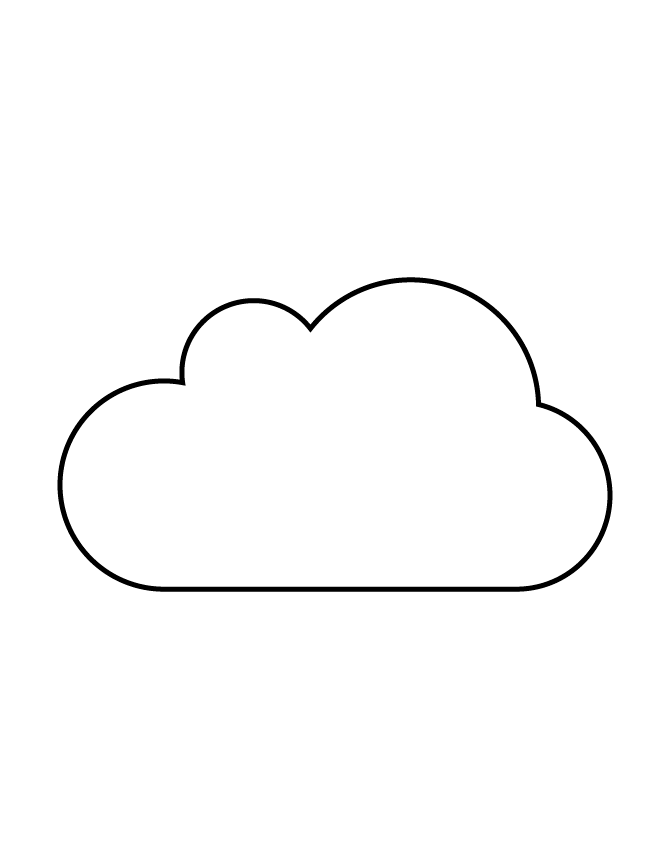
Добавьте новые слои, и на них попробуйте нарисовать завихрения при помощи кистей различных форм. Переключитесь на кисть Chalk (Мел), чтобы добавить реалистичности вашим облакам — дополнительная текстура сразу же сделает их более живыми и реальными.
Наконец, добавьте чуточку желтого, чтобы показать влияние солнечного света на облако и небо.
А вот итоговое изображение!
2. Как нарисовать грозовые облака
Шаг 1
Чтобы изобразить грозовое облако, мы должны будем изменить схему освещения.
Давайте начнем с неба. Создайте документ с теми же параметрами, что и ранее. Кликните правой кнопкой мыши по первому слою, и перейдите к Blending Options (Параметры наложения).
Выберите Gradient Overlay (Наложение градиента) и с помощью цветов #373984 и #6364ad создайте фиолетовый градиент.
Примечание переводчика: На скриншоте настойки стиля слоя: Режим наложения — Нормальный, Непрозрачность — 100%, Угол — 90 градусов, Масштаб — 95%.
Вот что должно получиться:
Шаг 2
Я посчитала, что в создании набросков для этих рисунков нет необходимости. Лично для меня лучший способ начать работу — это создать новый слой, и нарисовать форму облаков фиолетового (#5354a6) цвета.
Как и ранее, я создаю обтравочную маску для каждой формы, чтобы нарисовать первый слой света и тени.
На этом этапе я воспользовалась инструментом Brush (Кисть) (В), а именно мягкой круглой кистью с жесткостью 0% и непрозрачностью 50%.
Рисуйте так, как видите. Чтобы изобразить тени, нарисуйте темные (#33367f) круглые бугорки, и более светлые точки, чтобы изобразить светлые области. Сначала будет выглядеть очень странно, но обтравочные маски помогут вам развить ваши навыки.
Сначала будет выглядеть очень странно, но обтравочные маски помогут вам развить ваши навыки.
Под слоем с облаками создайте новый слой. На нем добавьте мягкое (непрозрачность кисти 1-40%) белое свечение за облаками, ибо сейчас выходит слишком темно.
Шаг 3
Добавьте еще фоновых элементов. Начните с темных пушистых облаков, а затем добавьте тень в нижней части рисунка — это наш город. Для выбора цветов пользуйтесь инструментом Eyedropper (Пипетка) (Е), и рисуйте с помощью тех оттенков, которые уже присутствуют на изображении.
На новых слоях нарисуйте молнии.
Доверьтесь своей интуиции. Обратите внимание, что рисунок изменяется по мере того, как я изменяю оригинальную композицию. (https://elements.envato.com/lightnings-in-genova-PT5D3YJ?_ga=2.159379450.1386686125.1504629647-250820929.1491318132)
А теперь смешиваем, смешиваем, смешиваем!
Понизьте Hardness (жесткость) до 0% и на новых слоях смягчите небо. Делайте это большими, решительными, а также закручивающимися
Делайте это большими, решительными, а также закручивающимися
движениями, чтобы результат был похож на настоящие облака.
Продолжайте работать над рисунком. Постарайтесь достичь более мягкого результата, прежде чем переходить к деталям. Позже, когда вы уже разберетесь с деталями переднего плана, будет сложнее смягчать фоновые элементы.
Еще вы можете немного поиграть с формой облака в левом верхнем углу, сделав его более интересным.
Шаг 4
Возьмите инструмент Gradient (Градиент) (G) и выберите линейный градиент от черного к прозрачному.
С его помощью нарисуйте глубокую тень, которая рассеивается к верху. При необходимости отрегулируйте непрозрачность. Это будет символизировать город. Набросайте молнии.
Добавьте корректирующий слой Color Lookup (Поиск цвета). Измените файл 3DLUT на Fuji F125 Kodak 2393.
Измените файл 3DLUT на Fuji F125 Kodak 2393.
Затем сделайте цвета еще более интенсивными при помощи корректирующего слоя Brightness/Contrast (Яркость/Контраст, настройки 54/34 соответственно).
Шаг 5
Возьмите мягкую круглую кисть для создания пушистых облаков. Грозовые облака очень жесткие, поэтому нам нужно будет рисовать на нескольких слоях.
Для достижения наилучшего результата поэкспериментируйте с непрозрачностью. Высокая непрозрачность хороша для четких деталей, а более низкие ее значения помогут в смешивании близких по тону цветов.
Если вам приходится слишком сильно давить на планшет, это значит, что непрозрачность слишком низкая. Это может создать дискомфорт — поверьте, уж я-то знаю!
Продолжайте работу над рисунком. Изучите свет, по мере того, как он проходит сквозь облака.
Сделайте город более темным, и добавьте яркие, четкие линии — это наши молнии.
Шаг 6
Если вам кажется, что рисунок слишком тусклый, то сделайте его более ярким!
Воспользуйтесь корректирующим слоем Brightness/Contrast (Яркость/Контраст, настройки 25/39 соответственно).
Шаг 7
Создайте новый слой и измените его режим наложения на Linear Dodge (Add) (Линейный осветлитель (добавить)).
Мягким фиолетовым цветом прорисуйте молнии, чтобы они засияли. Увеличьте изображение, и добавьте пятнышки красного, зеленого и белого цвета внизу. Это создаст образ небольшого городка, и изображение будет еще более эффектным.
Не забывайте периодически смотреть на оригинал!
Слишком интенсивные цвета? Измените их при помощи корректирующего слоя.
Добавьте корректирующий слой Color Lookup (Поиск цвета) с файлом 3DLUT 2Strip.look. Понизьте Opacity (непрозрачность) до 47%.
Как и всегда, продолжайте работать над рисунком до тех пор, пока не будете довольны результатом. Я, например, решила добавить маленьких белых точек для создания эффекта звездного неба.
Небольшие детали могут сильно повлиять на ваш рисунок, делая его еще более впечатляющим — не забывайте о них!
И вот, мой финальный рисунок грозовых облаков.
3. Как нарисовать перистые облака
Шаг 1
Переходим к последнему рисунку!
Перистые облака очень загадочны. Они — это смесь мягких, нежных форм и жестких бликов. Я советую выполнять эту часть с обычной цветовой схемой. Цвета заката, конечно, очень красивые, но они могут усложнить урок и сбить вас с толку.
Тем не менее, если вы чувствуете прилив смелости, давайте приступим.
Создайте документ с теми же параметрами, что и раньше, и начните работу с фона. Перейдите в Blending Options (Параметры наложения), выберите Gradient Overlay (Наложение градиента) и с помощью цветов #334b82 и #b5c1dc создайте градиент.
Примечание переводчика: На скриншоте настойки стиля слоя: Режим наложения — Нормальный, Непрозрачность — 100%, Угол — -85 градусов, Масштаб — 93%.
Вот что получится.
Шаг 2
При помощи жесткой круглой кисти со 100%-ой непрозрачностью в нижней части рисунка коричневым цветом нарисуйте землю — это будет основой композиции.
Далее не следует отвлекаться на рисование земли, пока лучше сконцентрироваться на перистых облаках.
Наложите сочные цвета заката (#ffa466, #ce6764) при помощи ранее упомянутой кисти с текстурой акрила.
Шаг 3
Давайте выделим небо!
Создайте новый слой и измените его режим наложения на Overlay (Перекрытие). При помощи инструмента Gradient Tool (Градиент) (G) создайте градиент от синего (#335f8e) к прозрачному. Теперь небо выглядит лучше!
Наложение градиента, до и после.
Шаг 4
При помощи мягкой круглой кисти добавьте шелковистые текстуры — это создаст приятный, гармоничный образ. Старайтесь не задерживаться подолгу на одном участке композиции, периодически переключаясь с одного на другой.
Добавьте светло-желтых и синих оттенков. Увеличьте рисунок на 200% и убедитесь, что ваши тени получились «текучими».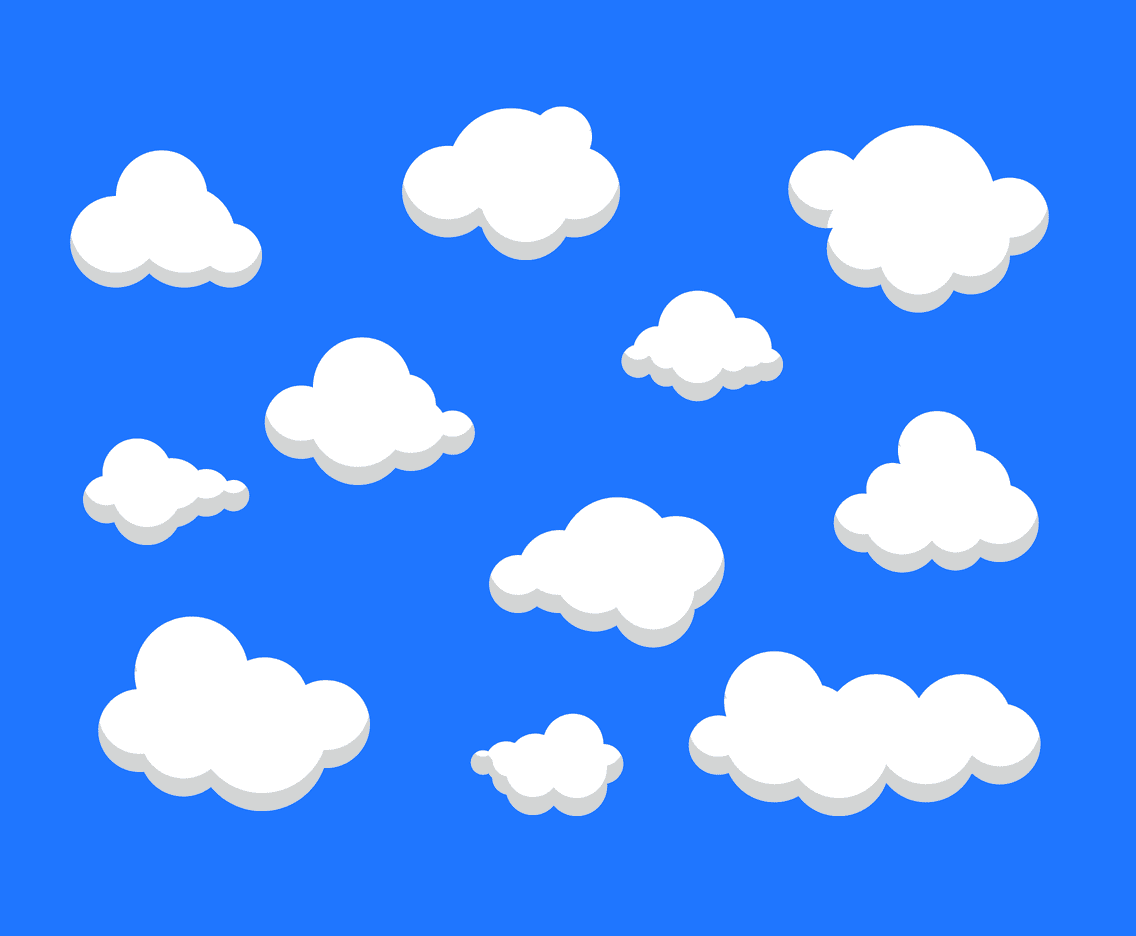 Здесь важно возвращаться к источнику.
Здесь важно возвращаться к источнику.
Продолжайте смягчать и смешивать цвета, даже если вам кажется, что можно бы уже добавить еще облаков.
Шаг 5
Добавьте новый корректирующий слой Curves (Кривые).
В канале RGB сделайте кривую высокой, чтобы усилить контраст.
Не упустите возможность применить те навыки, которые мы получили, создавая два предыдущих рисунка.
Перистые облака — не жесткие. Здесь важно рисовать завихрения облаков в разных направлениях так, будто они плывут — это сделает рисунок более характерным и добавит движение.
Продолжите работу над небом, рисуя яркими оранжевыми цветами над землей, чтобы показать, что солнце садится/встает. Подкорректируйте освещение на земле, чтобы оно подчеркивало композицию.
Создайте новый слой, режим наложения — Multiply (Умножение) и прорисуйте землю зеленым цветом.
Уменьшите размер кисти, но увеличьте непрозрачность. Добавьте немного деталей — нарисуйте небольшие участки травы.
Создайте новый слой, режим наложения — Overlay (Перекрытие). Рисуйте яркими желтыми и оранжевыми цветами для создания красивого эффекта солнечного света.
Рисование на планшете требует немало времени и терпения. Не важно, сколько пройдет часов — продолжайте работать.
Напоследок, увеличьте рисунок и приведите детали в порядок. При помощи жесткой круглой кисти со 100%-ой непрозрачностью избавьтесь от нечетких участков. Вы также можете поэкспериментировать с корректирующими слоями, чтобы сделать рисунок еще более эффектным.
До и после использования жесткой кисти.
Вот и последний рисунок облаков. Ниже вы можете найти их все.
Вот и Все!
Не забудьте добавить этот урок в закладки — он поможет вам в будущих работах!
Рисование природы — это один из самых лучших способов развития.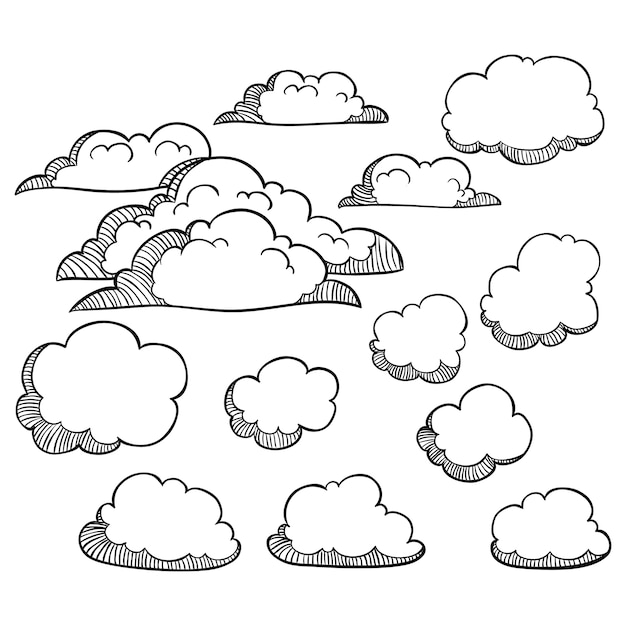 Внимательно изучайте источники, и грамотно подходите к рабочему процессу — так вы сможете достичь наилучших результатов.
Внимательно изучайте источники, и грамотно подходите к рабочему процессу — так вы сможете достичь наилучших результатов.
Надеюсь, вам понравился урок!
Автор: Melody Nieves
Фотошоп: как рисовать облака
Я использую Фотошоп, но вообще подойдёт любая программа для рисования.
Рисование облаков я начинаю с заливки градиентом фона голубым цветом. Здесь выбираю цвета с полной насыщенностью. По вашему желание можете сделать фон немного более фиолетовым.
Начните красить максимальной насыщенностью кистью большого размера с чётким краем и параметром Opacity чувствительный к давлению на перо (в насткройках кисти – F5, в группе настроек Others Dimanics, смените режимы с Off на Pen Pressure, а значения на 0%. Эти настройки готятся только в том случае, если у вас подключен планшет. Быстренько нарисуйте некоторую форму облаков. Имейте ввиду, что в природе не бывает правильных форм и геометрически правильных объектов, симметричных.
Далее сделайте некоторые более детальные штрихи.
Добавим тень ненасыщенным фиолетовым, почти серым. После добавим к облаку более тёмного оранжевого/красного, где персик встречает тень. Так же добавьте красноты и снизу. Облака более всетлые сверху и наоборот.
Начните красить максимальной насыщенностью кистью большого размера с чётким краем и параметром Opacity чувствительный к давлению на перо (в насткройках кисти – F5, в группе настроек Others Dimanics, смените режимы с Off на Pen Pressure, а значения на 0%. Эти настройки готятся только в том случае, если у вас подключен планшет. Быстренько нарисуйте некоторую форму облаков. Имейте ввиду, что в природе не бывает правильных форм и геометрически правильных объектов, симметричных.
Далее сделайте некоторые более детальные штрихи.
Теперь создаём более светлые участки. Используйте кисть с кривыми краями там, в той части где свет попадает на облако (смотрите рисунок слева)
Лучший путь состоит в том, изучить фотографии. Как и куда падает свет, где тень и т.д. 1000 фоток из категории фоток будет достаточно =)
Пробуйте добавлять больше загогулин основного цвета, смязчая некоторые части.
Справа законченное облако.
А вот облако, подобное одному, я видел сегодня, около полудня в окне моего офиса… Свет прибывает не со стороны, а приблизительно под 45 градусов от горизонта. Угол влияет на то, где будут самые яркие места. На краях камков облаков яркость камков снижается, потехоньку переходящая в основной яркий. Таким образом различная техника будет более эффективной.
Используйте подобную заливку.
Создайте новый слой и нарисуйте кистью с твёрдыми краями форму. Цвет чуть более светлый и ненасыщенный, чем самый светлый цвет заливки неба. Затемните форму немного в основании.
Нарисуйте полупрозрачной кисть с мягкими краями на новом слое что-то похожее на рисунок слева.
Тогда добавьте другой слой и нарисуйте полностью непрозрачной кистью с твёрдыми краями оригинальным цветом облака, как справа.
Повторите этот цикл с несколькими слоями, пока целая область облака не заполнится.
Повторите этот цикл, пока целая область облака не заполнена. Не забудьте пытаться получить края каждого слоя немного ближе (круги меньшего радиуса, из-за перспективы).
Справа законченное облако, отметить, что Вы можете “подконтрастировать” его очень легко при использовании ‘Кривых’ на каждом слое. Я затемнял первые слои, также изменил окраску немного.
Конечно вместо кисти с расплывчатими краями вы можете попробовать рисовать это кистью с твёрдыми краями для более живописного выразительного стиля.
Пробуйте, Успехов)
Автор: Steven Stahlberg
Перевод: Macroart.RU
Рисуем облака. Бесплатный МК акрилом
Небо и Облака — неотъемлемая часть любого пейзажа, и не только. Портрет или натюрморт на фоне бегущих по небу облаков — обретает определенную изюминку и свой неповторимый стиль…
Как научиться рисовать пушистые, объемные, характерные облака. Как научиться передавать состояние природы и погоды на картине — яркий солнечный день, различную облачность на небе, айсберги кучевых облаков, грозовые злые тучи….
Посмотрите — как все просто получается кистями и акрилом:Приготовьте кисти, краски и смотрите МК. Его с легкостью повторит любой, даже тот, кто первый раз взял кисти и краски в руки…
Давайте рисовать:
Ну как Вам Мастер-класс? Надеюсь у Вас все получилось!!!
Посмотрите — как легко и здорово рисовать самим!!! И какой восторг вызывает результат!!!
Давайте продолжим тему Облаков и Неба. Перейдем к маслу.
Давайте напишем несколько видов с облаками с натуры. Да — прямо на пленэре — при этом не надо никуда ехать или идти…
Это будет Марафон МК Облака — это 5 полноценных Мастер-Классов, к каждому МК прилагается видеонатуры — для Вашей самостоятельной тренировки.
Это уникальный Тренинг!!!
Ведь каждый раз рисуя пейзаж Вы сталкиваетесь с рисованием неба и облаков. И не всегда удается передать все объемно и реалистично… Сколько сил тратиться на эту часть работы. И не всегда успешно…
А потренировавшись рисовать разные виды облаков и туч — Вы с легкостью будете преодолевать эту часть работы. Рисовать небо с облаками станет самым любимым делом!
Что Вас ждет?
Мастер-класс 1. + Видеонатура с МК
Мастер-класс 2. + Видеонатура к МК
Мастер-класс 3. +Видеонатура к МК
Мастер-класс 4. +Видеонатура к МК
Мастер-класс 5. + Видеонатура к МК.
После этого Тренинга — Ваши облака будут самыми пушистыми и живыми, а небо — самым ярким и бездонным.
Не отказывайте себе в возможности научиться рисовать профессионально!
Понравился материал? Обязательно поделитесь с Друзьями! Возможно они искали эту информацию!
Полезные советы: как нарисовать облака акварелью?
Искусство живописи – одно из ценнейших достижений культурного развития человечества, которое заставляет трепетать сердца искушенных зрителей. Овладение акварелью, самой капризной и чувственной краской, ставит творца на новый пьедестал мастерства. Сегодня мы дадим несколько советов тем акварелистам, которые раскрывают свой талант через живописные пейзажи, а именно расскажем, как нарисовать облака акварелью.
Не экономьте на материалах
Отнеситесь ответственно к тем материалам, которыми будете работать: следите за чистотой кистей и за сохранностью ворса, никому не нужно, чтобы во время работы полезли ворсинки.
Если вы намечаете перед работой с тоном эскиз, то делайте это твердым карандашом едва заметными линиями: такой контур не замажет рисунок, и впоследствии его можно будет аккуратно стереть резинкой с готового изображения. Хотя некоторые художники намеренно оставляют линии разметки для придания работам живописной небрежности.
Огромное значение имеет выбор бумаги. Часто художники сталкиваются с сильно впитывающими плотными экземплярами. Или же вовсе берут слишком тонкие листы, которые «замыливаются» от легкого прикосновения кистью. Не экономьте на бумаге, а лучше купите пробный формат и протестируйте перед выходом на пленэр (рисование с натуры на природе).
Создавая облака акварелью, художник не только работает над натурой, но вкладывает в рисунок частицу души. Характер рисунка способна хорошо подчеркнуть рельефная текстура бумаги.
Играйте с плоскостью
Удивительно, но крепление листа на вертикальный планшет или на дощечку, которую вы будете держать на коленях, тоже имеет влияние на технику исполнения работы. Рисуя стоя, вы получаете возможность видеть картину целиком в каждый момент рисования. Однако вам сложнее контролировать краску, могут побежать подтеки. Предпочтения зависят от стиля автора.
Смачивайте лист
Некоторые художники предпочитают работать на сухих листах, создавая своеобразные и четкие по контуру работы, однако атмосферные пейзажи, передающие профессионализм и мастерство автора, в большинстве выполнены в технике «по-сырому». Лист крепится на малярный скотч к дощечке (планшету) и равномерно смачивается широкой кистью. Затем бумаге дают пару минут впитать воду, а уже затем начинают писать красками. Данный слой используют для подмалевки – подкладки краски под основной слой.
Запаситесь терпением и после наложения каждого слоя давайте краске время засохнуть, чтобы продолжить живопись.
Начинайте от светлого
Облака акварелью – достаточно капризное в иллюстрации явление. Данная краска имеет свойство выцветать при высыхании, и, зная этот факт, вы заведомо накладываете тон темнее. Однако не спешите. Пока не появится полного понимания картины и вы не закроете цветом весь участок листа, не уплотняйте тон. Набрать вы всегда успеете, а вот размыть полученное гораздо сложнее и менее эффектно.
Если вы рисуете облака в ясный погожий день, используйте желтые и охристые краски для начального слоя. Это рефлекс солнечного света.
Вливайте цвета
Живопись – игра света, цвета и переливов. Рисуя облака акварелью и добавляя синий оттенок, приметьте в нем розоватый или фиолетовый. Все зависит от погоды и окружения. На облаках может найти отражение в оттенках все то, что находится под ними на земле (море, луг, лес и цветы). Заполняя краской определенную область, не глушите ее ядерным оттенком, а поставьте на его границу мазок другого цвета и плавно влейте один цвет в другой.
Работайте терпеливо послойно – это дает большую свободу в исправлениях, многогранность и сложность результата.
И помните: в небе нет абсолютного белого, поэтому даже по самым светлым участкам необходимо пройтись кистью с оттенком.
Не бойтесь контрастов
Рядом со сложным серым цветом оранжевый будет казаться еще ярче! Это придаст естественную выразительность и эмоциональный накал вашим работам.
Разбивайте облака на объекты
Рисовать облака акварелью – не значит создавать бесформенную вату. Художник пишет объект, имеющий свой визуальный рельеф и тени. Старайтесь мыслить массивами и разбивать облака на геометрические примитивы (сферы, параллелепипеды). Это поможет в передаче формы.
Используйте воздушную перспективу
Как известно, все объекты, которые находятся ближе к человеку, имеют более четкие очертания. Краска, что приближается к линии горизонта, списывается и размывается, что создает воздушную перспективу и иллюстрирует законы физики.
Сегодня мы дали вам советы, как рисовать облака акварелью. Желаем творческих успехов!
как нарисовать облака с помощью Scatter Brush ~ Записки микростокового иллюстратора
Не так давно на блоге Записки Микростокового Иллюстратора мы публиковали урок Как нарисовать самолет в Adobe Illustrator. Ну, так вот, как нарисовать самолет, мы теперь знаем, а вот про небо с облаками в этом уроке ничего рассказано не было. А так как люди просят, то очередной урок будет посвящен как раз этой теме.Облака мы будем рисовать с помощью объектной (дискретной) кисти Scatter Brush. Урок очень простой и предназначен в первую очередь для начинающих иллюстраторов.
Много других уроков Adobe Illustrator можно найти по тегу «Уроки Adobe Illustrator». Если у вас возникли какие-либо затруднения при выполнении этого урока, то можете обратиться за подсказкой к разделам курса «Изучи Adobe Illustrator за 30 дней!». Вы также можете взять онлайн консультацию по Adobe Illustrator через Skype.
Автор: Роман aka dacascas
Уровень: для начинающих
Версия Adobe Illustrator: любая
Начнем с фона. Размер рабочей области у меня 500×350 px, поэтому чтобы сделать фон, нужно нарисовать прямоугольник с такими же размерами. Заливку для прямоугольника выбираем градиентную голубых тонов. Если при работе с градиентом у вас возникают затруднения, то посмотрите вот этот видеоурок: Основы работы с градиентом.
Далее нарисуйте небольшой кружочек. В моем случае его размеры 30×30 px. Этот кружок необходимо перетащить в панель кистей Brushes. В появившемся окне выберите New Scatter Brush и нажмите OK. Настройки кисти, которые появятся после этого, можно пока не трогать – опять жмем OK.
Теперь если мы воспользуемся инструментом Paintbrush Tool, и проведем им любую линию, то кружочки будут выстраиваться вдоль неё. Не очень похоже на облако, но это только пока.
Чтобы изменить настройки кисти, сделайте двойной клик по её иконке в панели Brushes. И в появившемся окне выставите Size, Spacing и Scatter в значение Random. Теперь эти параметры будут случайно изменяться в заданных диапазонах. Выставите галочку Preview, чтобы видеть, как наши изменения будут отображаться на экране, и установите ползунки в заданные значения, как на следующем скриншоте. Возможно, в вашем конкретном случае они будут отличаться. Все зависит от размеров исходных объектов. Как только вы добьетесь нужного результата, нажмите OK, затем подтвердите, что согласны с изменениями. Подробнее про работу с кистями вы можете узнать из этого урока: Adobe Illustrator за 30 дней. День 8: Использование кистей.
Теперь с помощью нашей облачной кисти можно нарисовать множество самых разных облаков.
Когда облаков будет достаточно, нужно преобразовать их в простые формы. Выделяем все и идем Object > Expand Appearance. Если вы работаете в Adobe Illustrator CS6, то велика вероятность получить ненужные объекты без заливки и обводки после этой команды (пустые квадратные рамки). В этом случае нужно еще дополнительно вычистить все. Для этого идем Object > Path > Clean up.
После экспанда наши облака состоят из множества кружочков. Их нужно объединить в одну форму. Для этого воспользуйтесь командой Unite (Add) в панели PathFinder. Более подробный урок про функционал PathFinder можно посмотреть здесь: Adobe Illustrator за 30 дней. День 9: Создаем составные контуры.
Осталось закрасить облака в белый цвет. Значение Opacity в панели Transparency выставите в 50%, чтобы облака стали полупрозрачными.
Теперь расставляем облака на небе.
Чтобы нарисовать солнце, используйте инструмент Flare Tool. Возьмите инструмент, сделайте левый клик в верхнем левом углу рабочей области и потяните. Появится блик. Затем еще раз кликните в правом нижнем углу рабочей области.
Солнце готово. Все излишние элементы, которые торчат за границы рабочей области, можно скрыть маской. Как работать с Clipping Mask, можно узнать из этого урока: Adobe Illustrator за 30 дней. День 26: Создаем обтравочную маску и непрозрачную маску.
На этом урок закончен. Используя подобную технику, можно создавать самые разные облака. Для примера вот еще два урока посложнее, которые я делал для Vectortuts+Quick Tip: How to Illustrate a Valentine’s Card with Cloudy Text Effect
Create a Quick and Easy Tranquil Sky in Adobe Illustrator
Роман aka dacascas специально для блога Записки микростокового иллюстратора
Видеоуроки Adobe Illustrator на YouTube. Всё, начиная от первых шагов в иллюстраторе и заканчивая подготовкой работ для экзаменов и для продажи на микростоках. Получи доступ к видеокурсу для начинающих прямо сейчас! Подробности в этой статье: Экспресс курс Adobe Illustrator для начинающих
Читать дальше…
Подпишитесь на нашу рассылку, чтобы не пропустить ничего нового:
Предлагаю ознакомиться с аналогичными статьями:
Как изготовить облака на потолке своими руками?
В последнее время стало модным создавать дизайн помещения с использованием украшений на потолке. Особенно это актуально, если речь идет о детской комнате или комнате подростка. Для того чтобы сделать потолок красивым, необязательно быть художником. Некоторые сюжеты можно воплотить в жизнь и самостоятельно.
Облака на потолке создают гармонию и уют в интерьере.
Например, на потолке своими руками достаточно легко сделать облако, которое станет прекрасным украшением детской комнаты. Такой рисунок привнесет в доме спокойную и умиротворяющую атмосферу, а ребенок будет лучше засыпать, смотря на него. Но, кроме рисунка, можно создать и мобильные, и рельефные облака. Сделать их легко, а результат будет потрясающим. Чтобы иметь представление о том, как будут выглядеть такие облака, необходимо рассмотреть способы их изготовления.
Как нарисовать облако?
Для того чтобы изготовить облако на потолке, потребуются следующие материалы и инструменты:
- водные красители голубого и белого цветов;
- краскопульт или кисть;
- неглубокий поддон для краски;
- пористая губка (не поролоновая).
Украшать потолок подобным рисунком желательно лишь тогда, когда общее стилевое направление соответствует данному элементу. К примеру, если нарисовать облака на потолке в комнате со спортивной тематикой, они не будут выглядеть гармонично, но зато успешно впишутся в помещение с наличием растительных узоров.
Для того, чтобы нарисовать облака, понадобятся кисть, голубая и белая краска, посуда для краски.
Прежде чем начать работу, необходимо прикрыть предметы интерьера полиэтиленом или вынести их из комнаты. Затем требуется подготовить поверхность потолочных перекрытий. Она должна быть полностью освобождена от пятен, пыли и грязи. После этого весь потолок при помощи распылителя или кисти покрывается голубой краской.
При работе необходимо следить, чтобы краска ложилась равномерно. Когда первый слой просохнет, краску требуется нанести еще один раз. Через 24 часа можно приступать к процессу создания облака на потолке. Рисунок может состоять из одного большого облака или из множества маленьких. Одно большое облако нарисовать сложнее, здесь, скорее всего, потребуются художественные навыки.
Рисунок наносится при помощи белой краски и упругой пористой губки. Желательно использовать натуральную морскую губку. Небольшой объем краски необходимо вылить в неглубокий поддон, затем свернутая в тычок губка окунается в краситель и быстрыми движениями касается потолка. Мазки следует наносить аккуратно и легко, чтобы придать облакам присущую им воздушность.
Облака рисуются с помощью пористой губки и белой краски.
Перед работой можно нарисовать контуры облаков мелом и наносить краску соответственно им. Для того чтобы облака на потолке выглядели более естественно, специалисты рекомендуют большее количество краски наносить в центр, а меньшее — по краям, слегка растушевывая контуры. Желательно, чтобы объекты на потолке имели разные размеры и форму: так рисунок будет иметь более естественный вид.
При необходимости сделать облака в перспективе в белую краску следует добавить немного розового или фиолетового колера. Также такой прием можно использовать при создании ночного или утреннего неба, освещенного восходящим солнцем. Главное здесь — не переусердствовать. Хоть процесс и предполагает воплощение творческих идей, небо на потолке должно выглядеть максимально натурально.
После окраски помещение необходимо хорошо проветрить, чтобы избавиться от неприятного запаха. К тому же открытое окно ускорит время высыхания красителя.
Облака, приклеенные или подвешенные к потолку
Облака могут быть не только нарисованными, но и приклеенными. Для того чтобы создать рельефные облака на потолке, потребуются следующие материалы и инструменты:
- вата;
- клейстер из крахмала;
- посуда для клейстера;
- ножницы.
Облака из ваты создают рельефный потолок, который смотрится очень красиво.
Вначале необходимо приготовить клейстер. Делается это так: в стакане прохладной воды разводятся 2 ложки картофельного крахмала. Затем воду следует медленно подогревать, постоянно помешивая. Жидкость нужно довести до кипения, но кипятить нельзя, иначе клеящее вещество утратит свои свойства. Использовать клейстер желательно в теплом состоянии.
Затем необходимо изготовить облака. Как сделать облака на потолке из ваты? Очень просто: вату необходимо разделить на комочки разной величины и растянуть для придания необходимой формы. После этого вата обмакивается в теплый клейстер. Клеящее вещество должно быть распределено по всей поверхности будущего облака.
Смоченные в клее комки следует соединить в один большой объект желаемой формы. Так можно изготовить одно облако или несколько. Затем вату следует сушить не менее суток. Чтобы деталь хорошо просохла, ее следует переворачивать через каждые 2-3 часа.
Когда клейстер высохнет, облако необходимо слегка размять, чтобы придать ему пушистость. Готовые детали клеятся к потолку или прикрепляются к нему с помощью белых ниток или прозрачной тонкой лески. Чтобы декор выглядел естественно, лучше использовать разную длину ниток.
Если требуется изготовить детали срочно, можно воспользоваться более простым способом — сбрызнуть поверхность ваты лаком для волос. Когда лак застынет, вата слегка разминается и крепится к потолку.
Изготовление мобильных облаков из воздушных шариков
В качестве основы для парящих под потолком облаков могут послужить воздушные шарики и папье-маше. Для работы потребуются:
- несколько воздушных шариков;
- тонкая белая бумага;
- вата;
- клей ПВА или клейстер.
В первую очередь необходимо надуть шарики. Лучше, если они будут накачаны гелием.
Затем несколько шариков складываются в форму большого облака и склеиваются друг с другом. После этого следует подготовить бумагу и клей для папье-маше. Сделать это можно следующим образом:
- Клей ПВА разводится небольшим количеством воды и перемешивается. Если используется клейстер, его разводить не нужно.
- Листы бумаги опускаются в клей и хорошо пропитываются.
- Затем бумагой равномерно оклеивается фигура из воздушных шаров. Для создания основы из папье-маше требуется несколько слоев бумаги.
После того как бумага просохнет, получается одно большое облако, которое самостоятельно взлетает под потолок и может перемещаться в любое желаемое место. Чтобы придать облаку более естественный вид, его оклеивают ватой. Если облако наполнено не гелием, а обычным воздухом, его подвешивают к потолку на нитке.
Облака на потолке — это отличная идея для украшения детской комнаты. Подобный декор будет не только оригинально выглядеть, но и создаст в помещении ощущение сказки, что так любят все маленькие дети. Он будет дарить радость и вам, и вашим гостям.
Самые лучшие посты
рисованных облаков PNG | Векторные и PSD файлы
гало луна в рисованных облаках
1200 * 1200
любовь единорог рисованное диалоговое окно облака
2500 * 2500
чайная чашка единорог рисованное облако диалоговое окно
2500 * 2500
ангел единорог рисованный диалог облака
5000 * 5000
день святого валентина рисованные элементы любви облака
1200 * 1200
простой рисованный облако бумажный самолетик пунктирная граница элемент
2000 * 2000
рисованной облачный дождь иллюстрация
3000 * 3000
леденец единорог рисованный диалог облака
2500 * 2500
мультфильм рисованной облако текстовое поле комбинация
1200 * 1200
лунный единорог диалоговое окно рисованного облака
2500 * 2500
белые облака мультфильм облака облако я llustration рисованное облако
2000 * 2000
рисованное облако мультфильм диалоговое окно
2000 * 2000
мультфильм рисованное облако волнистое текстовое поле
1200 * 1200
красочные рисованные облака разговор пузырь элементы
1024 * 1370
облако облако муар погода
2000 * 2000
физические облака, нарисованные вручную
2000 * 2000
облака, нарисованные вручную коммерческие элементы
2000 * 2000
черный каркас мультфильм облака рисованные облака синие облака
2000 * 2000
рисованные облака зеленая граница граница облаков иллюстрация границы ягненка
2000 * 2000
рисованные облака диалог белых облаков запись в детский сад
2000 * 2000
узор из розовых облаков
2000 * 2000
мультфильм рисованной облачные заметки
1200 * 1200
шоссе белые облака облако рисованные облака
2774 * 3757
рисованный облачный материал
2000 * 2000
облако облако векторная иллюстрация рука нарисованные облака
1024 * 1369
творческие рисованные облака восход солнца иллюстрация
1200 * 1200
двухцветные рисованные облака
3508 * 1638
мультфильм рисованные облака висячие звезды луна
3000 * 3000
мультфильм рисованной картины облаков
2000 * 2000
рисованной погоды мультфильм погоды милый каракули рисованной облака
3204 * 2676
рисованной облака милый мультфильм белый
1024 * 1369
пейзаж рисованной облака темные облака небо
1501 * 1500
90 007рисованной иллюстрации разделительной линии облака
4000 * 2000
мультфильм рисованной облака звезды круглой границы
3000 * 3000
рисованной диалогового окна заголовка облака фона мультфильм милый облако границы белое облако диалоговое окно
2000 * 2000
двухслойное рисованное облачное языковое окно
2000 * 2000
рисованные облака коммерческие элементы
2000 * 2000
рисованные облака коммерческие элементы
2000 * 2000
рисованные элементы дизайна облаков
1024 * 1369
рисованные облака два облака руйи облако муар
2000 * 2000
рисованные облака и луна бесплатные иллюстрации
2000 * 2000
облако плавающее облака облако рисованной облака
4000 * 2080
гало луна в рисованных облаках
1200 * 1200
мультфильм рисованной облако текстовое поле комбинация
1200 * 1200
Простое рисованное облако бумажный самолетик с пунктирной рамкой
2000 * 2000
белые облака мультфильм облака иллюстрация облака рисованное облако
2000 * 2000
мультфильм рисованное облако волнистое текстовое поле
1200 * 1200
рисованной иллюстрации облачного дождя
3000 * 3000
рисованных элементов облаков
2000 * 2000
рисованных облачных материалов
2000 * 2000
физических рисованных облаков
2000 * 2000
двухцветные рисованные облака
3508 * 1638
рисованные вручную n облака коммерческие элементы
2000 * 2000
мультфильм рисованной облачные заметки
1200 * 1200
мультфильм рисованной облака шаблон
2000 * 2000
рисованные облака коммерческие элементы
2000 * 2000
рисованные элементы дизайна облаков
1024 * 1369
рисованный диалог рисованных облаков
2000 * 2000
рисованные элементы дизайна облаков
3072 * 4017
рисованные облака коммерческие элементы
2000 * 2000
рисованной иллюстрации облачной сцены
2000 * 2000
рисованной погоды мультфильм погоды милый каракули рисованной облака
3204 * 2676
рисованной облака милый диалог единорога
2500 * 2500
красочные рисованные облака разговор b ubble elements
1024 * 1370
диалоговое окно рисованного облака рисованного единорога
2500 * 2500
Как нарисовать мультяшные облака
Нарисовать несколько красивых облаков несложно.На картинке слева мы можем видеть красивые кучевые облака (1) и несколько небольших альт-кучевых облаков (2) сзади.
Если вам не нравятся технические термины (например, я!), Скажем так: большое облако с маленькими облаками сзади! Обратите внимание, как свет придает этому облаку настоящий трехмерный эффект! Облако выглядит белым слева (3) и более синим (даже темным) справа.
Облако состоит из линий. Пухлые линии! Как и в большинстве простых рисунков, не помещайте слишком много линий внутри облака, иначе изображение станет нечитаемым.Также неплохо делать тонкие линии, которые становятся более бегущими по мере рисования. Это усилит эффект почти невесомости облака.
Если при первом рисовании облака вам понадобятся какие-то указания, вы можете начать с рисования треугольника. Добавьте несколько кругов и попытайтесь сделать их неправильными, здесь нет идеальных кругов!
Продолжайте рисовать, набросав контур, используя в основном кривые. Если у вас есть доступ к программному обеспечению, которое может редактировать изображения, вы можете добавить немного серого и белого в облако для достижения наилучших результатов.Теперь вы знаете, как рисовать облака!
Облака не так уж и сложно нарисовать, так как они легко узнаваемы, является ли ваш рисунок простым (1) или более сложным (4). Вы также можете попробовать нарисовать разные формы (3), чтобы ваши облака не выглядели одинаково. Обычно я рисую свои облака как второе (2) или шестое (6). Найдите свой стиль и получайте удовольствие!
Хотите узнать, как быстро и легко рисовать милые мультяшные иллюстрации? Используя 23 классных ресурса для печати, теперь вы можете наслаждаться множеством учебных пособий с забавными животными, персонажами, едой, предметами, растениями, транспортными средствами, видами спорта и местами.Все, что вам нужно, чтобы научиться рисовать за считанные минуты, можно найти в этой специальной коллекции, содержащей более 2200 страниц и более 3600 простых упражнений. Узнайте больше здесь!
Вам нравятся изображения с этого сайта? Хорошие новости! Теперь вы можете получить более 1600+ симпатичных иллюстраций, которые помогут вам создать все, что захотите.